
Přehřívání, softwarové chyby, nesprávná oprávnění a nefunkční hardware mohou způsobit náhlé vypnutí MacBooku. Oprava softwarových závad nebo problémů se zahříváním lze často vyřešit sami bez nákladů, ale pokud některá vnitřní součást nefunguje správně, možná budete muset vzít MacBook do opravy.
baterie

Pokud se váš MacBook náhle vypne, důvodem je obvykle vybitá baterie. Ujistěte se, že je napájecí adaptér pevně připojen k MacBooku – někdy se magnet přilepí k napájecímu slotu, ale není v něm celý. Kontrolka na magnetickém adaptéru svítí, když napájí počítač. Indikátor baterie se nachází v horní části plochy Macu, který indikuje její nabití nebo zda je připojen ke zdroji napájení. Při používání baterie se její schopnost udržet nabití snižuje, takže pokud máte MacBook několik let, možná budete muset baterii vyměnit.
Video dne
Přehřívání

Pokud se uvnitř MacBooku nahromadí příliš mnoho tepla, může se sám vypnout, aby nedošlo k poškození jeho vnitřních součástí. Uchovávejte notebook na chladném místě a umístěte jej na rovný povrch, aby bylo umožněno správné proudění vzduchu. Vyčistěte větrací otvory na zadní straně MacBooku plechovkou se stlačeným vzduchem, abyste zajistili, že se notebook dokáže sám ochladit. MacBooky by se neměly používat při teplotách nad 95 stupňů.
Oprávnění k disku a chyby

Pokud vypnutí nesouvisí s hardwarem, může být na vině chyba v softwaru. Otevřete složku Aplikace a poté podsložku Utilities. Dvakrát klikněte na „Disk Utility“. Vyberte „Macintosh HD“ a poté klikněte na „Opravit oprávnění disku“. Po dokončení klikněte na „Ověřit disk“. Jestli nějaký problémy, klikněte na "Opravit disk." Pokud se váš počítač vypne předtím, než k němu získáte přístup, po jeho zapnutí stiskněte „Command-R“. na. To přinutí MacBook ke spuštění OS X Recovery, které vás provede procesem opravy.
Resetujte PRAM
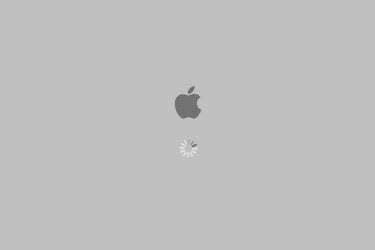
MacBooky ukládají určitá nastavení a data do paměťové oblasti zvané PRAM, která přetrvává, i když je počítač vypnutý nebo odpojený. Pokud je s vaším PRAM něco v nepořádku, jakékoli jeho nastavení může způsobit chyby vašeho počítače. Vypněte počítač; poté jej restartujte a současně podržte klávesy „Command“, „Option“, „P“ a „R“, než se objeví šedá obrazovka s logem Apple. Držte všechny čtyři klávesy stisknuté, dokud se počítač nerestartuje a znovu neuslyšíte jeho startovací zvonění.
Vadný hardware

Občas se může stát, že se hardware uvnitř počítače zhorší nebo bude jednoduše vadný. Logická deska MacBooku je jedním z nejčastějších zdrojů hardwarových problémů. Pokud jste opravili svůj operační systém a provedli všechny ostatní výše uvedené kroky, zúžili jste příčiny tam, kde problém musí být téměř výhradně hardwarový. Bohužel, pokud tomu tak je, bude nutné vyměnit samotný hardware, což znamená, že si budete muset domluvit schůzku v obchodě Apple.




